微软正在为 Windows 11 推出一项全新的节能功能 —— “自适应能源节约模式”。该功能通过系统自动判断设备状态(如电量、温度、负载等),动态开启或关闭能源节约模式,无需用户手动切换,从而实现更长的电池续航时间。
目前该功能已出现在 开发通道(Build 26200.5651) 和 测试通道(Build 26120.4441) 的最新预览版中。虽然仍处于开发阶段,但你可以通过一个名为 ViveTool 的命令行工具手动启用它。
本文将详细介绍如何在你的设备上启用这一新功能。
🧠 功能说明
“自适应能源节约模式”的核心思想是:
- 系统根据关键指标(如剩余电量、使用场景、温度等)自动决定是否启用能源节约模式。
- 不再依赖用户手动设置“始终使用能源节约”或“当电量低于 X% 时启用”等选项。
- 此功能仅适用于带有电池的设备(如笔记本电脑),不适用于无电池的台式机。
⚙️ 启用方法概览
要启用“自适应能源节约模式”,你需要完成两个步骤:
- 使用 ViveTool 启用隐藏功能
- 在系统设置中选择“自适应”选项
✅ 第一步:使用 ViveTool 启用功能
💡 ViveTool 是一款用于解锁 Windows Insider 预览版隐藏功能的命令行工具。
操作步骤如下:
- 打开浏览器,访问 GitHub 上的 ViveTool 页面。
- 下载最新版本的
ViveTool-vx.x.x.zip文件。 - 解压下载的 ZIP 文件:
- 双击文件 → 点击“全部提取”→ 点击“提取”按钮。
- 记录解压后文件夹的路径(例如:
C:\Users\YourName\Downloads\ViveTool-v0.4.0)。 - 打开“开始菜单”,搜索“命令提示符”。
- 右键点击结果,选择“以管理员身份运行”。
在命令提示符中执行以下命令:
cd C:\your\folder\path\ViveTool-v0.x.x⚠️ 请将上面的路径替换为你实际解压的路径。
接着输入:
vivetool /enable /id:56401475最后重启电脑,使更改生效。
✅ 第二步:在设置中开启自适应模式
- 打开“设置”应用。
- 点击左侧的“电源和电池”。
- 在右侧找到并点击“能源节约”设置。
- 在“始终使用能源节约”选项中,选择“自适应”。
✅ 完成以上设置后,系统将根据当前电量和使用情况,智能地切换能源节约模式,帮助你更高效地管理电池续航。
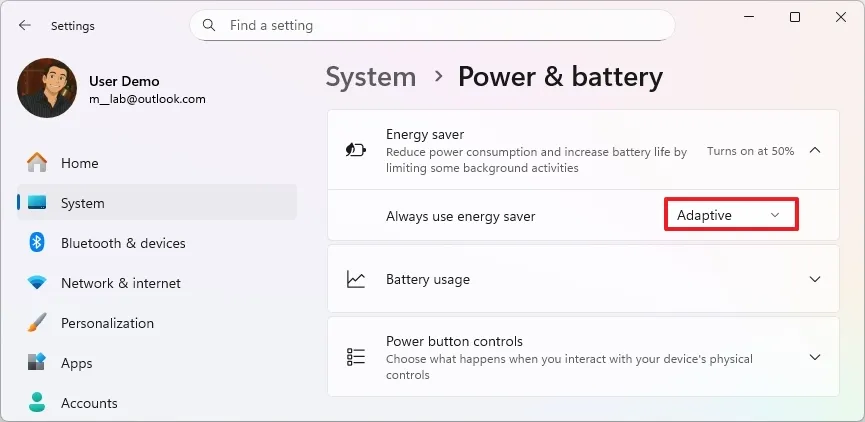
🔁 如何关闭该功能?
如果你希望恢复默认设置,只需重复第一步中的操作,但在命令提示符中输入以下命令:
vivetool /disable /id:56401475然后重启电脑即可禁用该功能。
📝 小贴士
- 该功能目前仅支持部分 Insider 预览版系统,请确保你的 Windows 11 已更新至 Build 26120 或更高。
- 如果你不熟悉命令行操作,建议谨慎尝试,或备份系统以防万一。
- 自适应模式有助于延长电池寿命,尤其适用于经常外出办公或使用笔记本的用户。
“自适应能源节约模式”是 Windows 11 在节能体验上的重要升级。它让系统更加智能化地管理资源,提升续航表现的同时,也减少了用户的操作负担。
如果你是 Windows Insider 用户,并且正在使用最新的预览版本,不妨试试看这项新功能,让你的设备用电更聪明、更持久。










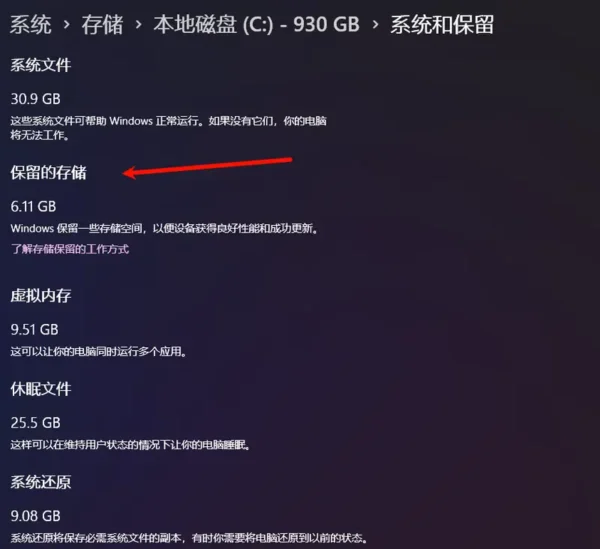
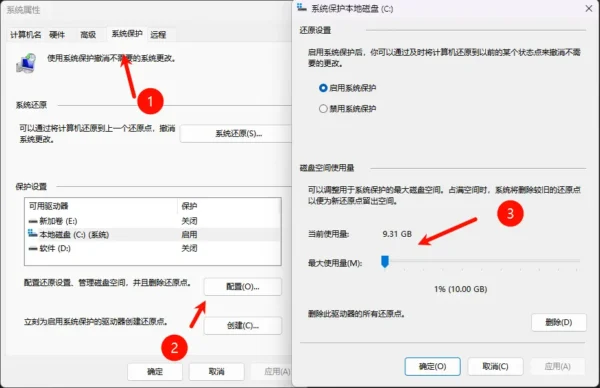
评论